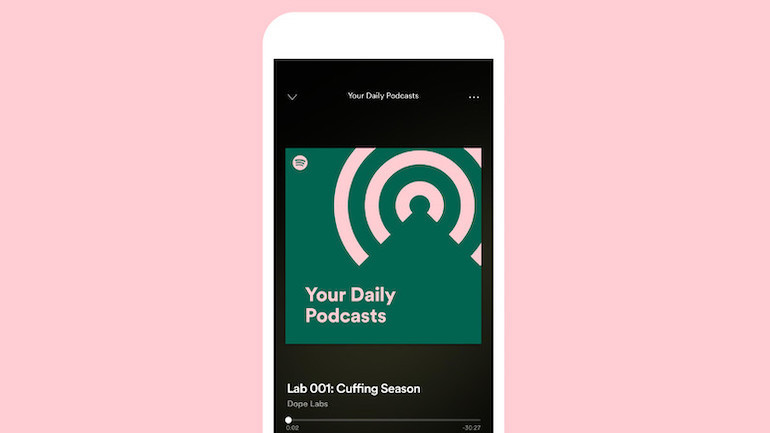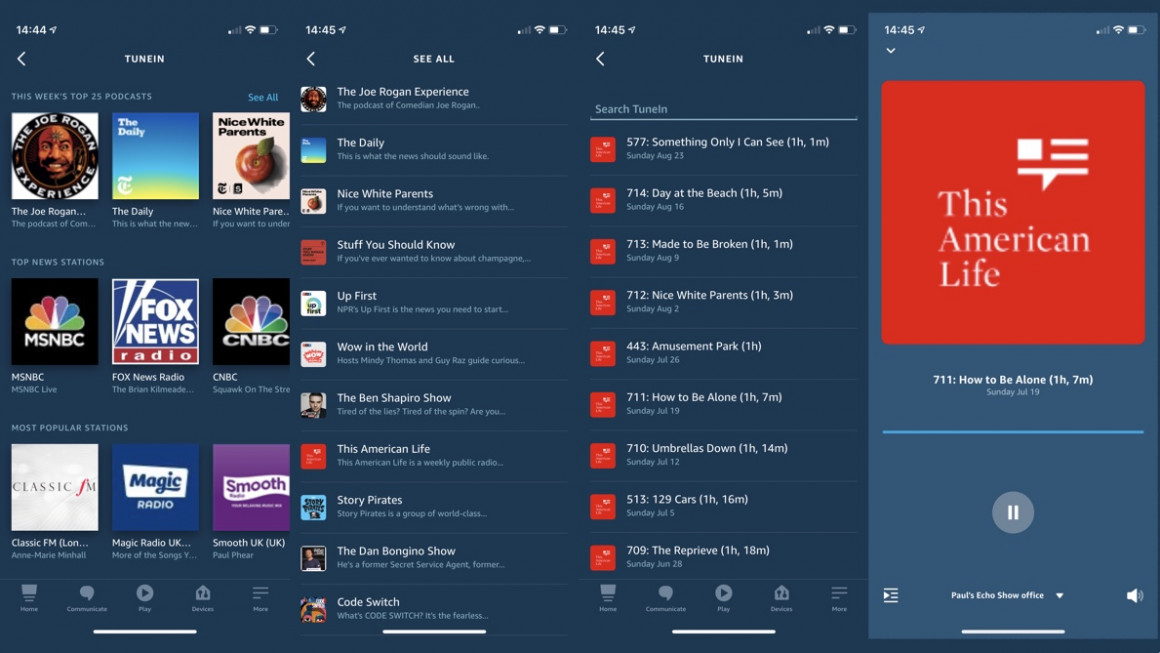Come riprodurre podcast su Alexa con Amazon Echo
Se sei un fan dei podcast più recenti e migliori, Alexa può essere un ottimo modo per tenere il passo con i tuoi preferiti, soprattutto perché Amazon li ha appena resi disponibili tramite Amazon Music.
Tuttavia, non è solo il servizio di streaming musicale di Amazon in cui puoi prendere i tuoi podcast: gli altoparlanti Alexa come Amazon Echo ed Echo Show possono riprodurre podcast in modo nativo tramite TuneIn, Apple Music e Spotify.
E ci sono anche un paio di alternative da esplorare, se vuoi riprodurre podcast sul tuo smart speaker Echo.
Continua a leggere per la nostra guida all'utilizzo di Alexa per riprodurre podcast sul tuo altoparlante intelligente Amazon Echo e dai un'occhiata anche al nostro pratico elenco di abilità Amazon Alexa che vorrai sicuramente scaricare e utilizzare.
-
- *
Riproduci i podcast di Alexa con Amazon Music
A settembre 2020 Amazon Music ha aggiunto i podcast al suo repertorio. Se sei un cliente Amazon Music, con qualsiasi livello di abbonamento, ora avrai accesso ai podcast senza costi aggiuntivi.
Amazon afferma di avere entrambe le migliori scelte di podcast attuali e offrirà anche nuovi spettacoli originali prodotti esclusivamente per Amazon Music e ospitati da creatori tra cui DJ Khaled, Will Smith, Dan Patrick, Becky G e altri.
Anche il podcast musicale numero uno, Disgraceland, arriverà esclusivamente su Amazon Music nel 2021.
Per impostazione predefinita, sugli altoparlanti intelligenti Echo i podcast verranno riprodotti tramite Amazon Music. Per configurarlo per i tuoi dispositivi collegati come gli altoparlanti Sonos, dovrai passare al provider di podcast predefinito all'interno dell'app Alexa; seguendo i passaggi descritti di seguito per Apple Music.
Riproduci i podcast di Alexa con Spotify e Apple Podcast
Sia Apple Music che Spotify sono ora arrivati sulla scena per riprodurre podcast con Alexa.
Ecco come riprodurre podcast utilizzando l'abilità Apple Podcasts:
1. Apri l'app Configura Amazon Alexa e scegli Abilità e giochi dal menu Altro.
2. Cerca le abilità Apple Podcasts e tocca Abilita per l'uso.
3. Collega il tuo ID Apple.
Ora sei a posto. Tuttavia, per impostazione predefinita, TuneIn o Amazon Music sono gli uomini principali quando si tratta di riprodurre podcast su Alexa. Quindi, per interrompere l'aggiunta di ogni richiesta di podcast con "su Apple Podcasts" fino alla fine, è sufficiente modificare il lettore di podcast predefinito in modo che sia quello di Apple.
1. Tocca Impostazioni e scorri per trovare Musica e podcast.
2. In basso, sotto Impostazioni account, tocca la sezione Servizi predefiniti.
3. Ora scoprirai che puoi scegliere un lettore di podcast predefinito da qualsiasi servizio di streaming che hai collegato. Scegli Apple Podcast.
Puoi anche scegliere di impostare Apple Podcasts come lettore predefinito quando colleghi per la prima volta il tuo account.
Ecco come riprodurre podcast utilizzando Spotify:
È ancora più facile con Spotify, perché non ci sono abilità separate; usi semplicemente il tuo normale account Spotify. Se hai già collegato il tuo profilo Spotify, richiedi semplicemente i podcast come faresti con un brano, una playlist o un album.
Tuttavia, un piccolo avvertimento: solo perché hai selezionato Spotify come piattaforma di streaming musicale predefinita, ciò non significa che lo avrai automaticamente impostato come app podcast predefinita. Quindi dovrai aggiungere "su Spofity" alla fine delle tue richieste di podcast.
A meno che, ovviamente, non segui gli stessi passaggi che abbiamo elencato sopra per Apple Music per rendere Spotify il lettore predefinito.
Riproduci i podcast di Alexa tramite TuneIn
Per impostazione predefinita, Alexa utilizza Amazon Music o l'abilità TuneIn per ascoltare i podcast, a seconda del tipo di dispositivo che stai utilizzando. TuneIn ha una discreta selezione di titoli da sottoscrivere e ascoltare.
Accedi all'app per smartphone Amazon Alexa e tuffati nella sezione Intrattenimento (usa l'icona Riproduci nella barra in basso). TuneIn sarà elencato tra i migliori servizi musicali, quindi tocca questa parte dello schermo.
Guida essenziale: come utilizzare gli annunci di Alexa
Una volta nella sezione podcast, puoi cercare ciò a cui vuoi iscriverti. TuneIn era solito trattare i podcast come un ripensamento, ma la buona notizia è che l'interfaccia è stata completamente rinnovata. Ora vedrai i 25 migliori podcast di questa settimana elencati proprio sotto la sezione Radio locale. Puoi scorrere i grandi successi o fare clic su Vedi tutto per una visualizzazione elenco.
La selezione è piuttosto buona… S-Town, Joe Rogan, The Butterfly Effect: tutti i podcast zeitgeist degli ultimi due anni circa erano presenti, quindi non possiamo lamentarci. Quando trovi quello che desideri, toccalo per riprodurlo su uno dei tuoi dispositivi Alexa. Ovviamente puoi anche utilizzare la funzionalità di ricerca di TuneIn per trovare qualsiasi cosa non elencata in quelle scelte migliori.
Una volta scelto il podcast che desideri ascoltare, toccalo semplicemente e verrà riprodotto attraverso qualsiasi altoparlante abilitato per Alexa che scegli.
Normalmente, in questa fase, ti consigliamo di provare alcuni comandi di Alexa, ma purtroppo abbiamo trovato l'intero processo brutalmente orribile da usare, quindi non ne consiglieremo nessuno. Non puoi nemmeno iscriverti ai podcast e Alexa è piuttosto schifosa nel riprodurre gli episodi corretti dei titoli serializzati.
Ma ci sono un paio di soluzioni alternative.
Usa AnyPod per riprodurre podcast con Alexa
L'abilità AnyPod è una scelta di podcast molto più robusta per Alexa, che offre più opzioni rispetto allo standard. Per abilitarlo, basta dire "Alexa, abilita AnyPod skill" o scaricarlo dall'Alexa Skills Store.
La ricerca vocale funziona molto meglio rispetto a TuneIn, che in realtà non è impostata per i podcast e l'intero processo è più semplice e ordinato.
Inoltre, puoi iscriverti a un podcast, ascoltare le tue iscrizioni e AnyPod elaborerà l'episodio giusto da ascoltare. L'ascolto di The Butterfly Effect ci ha portato al primo episodio della serie, mentre una richiesta per The Totally Football Show ci ha portato all'ultimo. Questo è il tipo di esperienza di cui hai bisogno quando controlli un servizio con la tua voce.
Sappiamo che non vedi l'ora di iniziare, quindi ecco i comandi essenziali per iniziare con AnyPod.
Riproduci un podcast:
"Alexa, chiedi a AnyPod di riprodurre [nome del podcast]."
Iscriviti a un podcast:
"Alexa, chiedi a AnyPod di iscriverti a [inserire il nome del podcast]."
Riproduci un episodio specifico:
"Alexa, chiedi a AnyPod di riprodurre l'episodio XX di [nome del podcast]."
Vai al primo o all'ultimo episodio:
"Alexa, chiedi a AnyPod l'episodio [più recente/più vecchio]."
Elenca le tue iscrizioni ai podcast:
"Alexa, chiedi a AnyPod, ‘Quali sono i miei abbonamenti?'"
Salta avanti o indietro di un episodio:
"Alexa, riproduci l'episodio [successivo/precedente]."
Usa Pocket Casts per riprodurre podcast su Alexa
Per fortuna, AnyPod non è l'unica abilità di terze parti che puoi arruolare per aiutarti ad accedere ai podcast su Alexa, con Pocket Casts che lancerà la sua abilità all'inizio del 2019. Per ottenerla, dovrai scaricarla dall'Alexa Skills Store e quindi collega il tuo account.
Una volta che sei tutto sincronizzato, puoi accedere ai tuoi podcast semplicemente parlando con qualsiasi altoparlante abilitato. E, considerando che questa è la prima iterazione dell'abilità, in realtà non è troppo goffa. C'è ancora un po' troppo avanti e indietro, con l'abilità che vuole conferme praticamente su tutto ciò che chiedi, ma, come con AnyPod, il fatto che sia in grado di tenere il passo con i progressi è esattamente ciò che dovrebbe essere l'esperienza del podcast su Alexa di.
Ci sono anche un paio di aspetti negativi di cui essere consapevoli. Nella nostra esperienza, l'abilità riprodurrà sempre l'episodio più recente e talvolta, ovviamente, vuoi l'episodio più vecchio che non hai ancora giocato. Inoltre, non c'è modo di saltare avanti durante un episodio se, ad esempio, la sincronizzazione non corrisponde esattamente a dove l'hai lasciata l'ultima volta. Questi sono i tipi di cose che possono essere facilmente risolti con nuovi comandi vocali e ci aspettiamo che continuino a migliorare nel tempo.
Puoi decidere tu stesso se Pocket Casts merita il tuo tempo, ma ecco alcuni comandi con cui iniziare:
Riproduci un podcast:
"Alexa, chiedi a Pocket Casts di riprodurre [nome del podcast]."
Iscriviti a un podcast:
"Alexa, chiedi a Pocket Casts di iscriversi a [nome del podcast]."
Ottieni una raccomandazione:
"Alexa, chiedi a Pocket Casts di consigliarmi.|
Aggiungi podcast alle routine
Ora puoi anche aggiungere podcast alle tue routine Alexa, il che significa che con un solo comando puoi controllare praticamente ogni aspetto della tua casa intelligente e riprodurre automaticamente un podcast.
Per aggiungere un podcast a una routine, devi utilizzare l'abilità TuneIn, almeno per ora. È leggermente fastidioso, ma fino a quando Amazon non apre ulteriormente le routine, è così. Vai all'app e scegli Routine. Avvia una nuova routine e scegli il comando che darai ad Alexa, quindi vai su Musica e digita il nome del podcast che desideri riprodurre e scegli TuneIn come provider.
Fatto ciò, salva la routine e, naturalmente, aggiungi qualsiasi altra impostazione per la smart home che desideri eseguire contemporaneamente, magari ti piace ascoltare il tuo podcast nel calore di una tonalità bassa e bluastra. Se lo fai, impostalo qui. Quando pronunci il comando, il tuo podcast verrà riprodotto.
Altre guide Amazon Alexa
- Come controllare Sonos con Alexa
- Come controllare Amazon Fire TV utilizzando il tuo altoparlante Echo
- Come utilizzare Alexa per controllare luci e dispositivi
- Come utilizzare Amazon Echo con Alexa come sveglia perfetta
- Come configurare Alexa Care Hub
- Come visualizzare i filmati delle telecamere di sicurezza sui tuoi dispositivi Amazon Echo
- Come configurare e utilizzare Alexa Drop In and Calling su Amazon Echo
- Guida di Alexa e Spotify: come connettersi e utilizzare con Amazon Echo
- Spiegazione della modalità breve di Alexa: come accenderla e come funziona